арих. Архитектура ПК. Архитектура современной вычислительной техники.
 Скачать 0.65 Mb. Скачать 0.65 Mb.
|
|
Гибкая клавиатура изготовлена из силиконовой резины, удобна тем, что она бесшумна, ее можно свернуть в трубочку, не боится ударов, падений, пыли, воздействий жидкости, часто имеет встроенную подсветку. Увы, долго печатать на гибкой клавиатуре – сущее мучение, так как она тонкая, как блин, и клавиши нажимать надо с некоторым усилием, попадая точно в центр. Так что гибкая клавиатура прикольная, но не для серьезной работы. По своему назначению клавиши на клавиатуре делятся на шесть групп: а  лфавитно-цифровые; лфавитно-цифровые;функциональные; цифровая панель; управления курсором; служебные; Алфавитно-цифровые: Основное назначение алфавитно-цифровых клавиш — ввод знаковой информации и команд, которые набираются по буквам. Каждая клавиша может работать в двух режимах (регистрах) и, соответственно, может использоваться для ввода нескольких символов. Функциональные: Функциональные клавиши F1-F12, размещенные в верхней части клавиатуры, запрограммированы на выполнение определённых действий (функций). Функции этих клавиш зависят от конкретной, работающей в данный момент времени программы, а в некоторых случаях и от операционной системы. Жесткого закрепленного значения клавиш нет. F1 — помощь, F2 — вставка имени клавиши, F3 — выделение строчного фрагмента F4 — отмена выделения, F5 — сдвиг окна влево, F6 — сдвиг окна вправо, F7 — левая граница абзаца, F8 — центровка, F9 — рус/лат алфавит, F10 — вход в меню Цифровая клавиатура удобна для быстрого ввода чисел. Клавиши сгруппированы блоком, как на обычном калькуляторе или счетной машинке. Цифровая клавиатура содержит цифры от 0 до 9, арифметические операторы + (сложение), — (вычитание), * (умножение) и / (деление), а также десятичную запятую как на калькуляторе или счетной машинке. Хотя эти символы дублируются другими клавишами, их размещение на цифровой клавиатуре позволяет быстро вводить числовые данные или математические операции одной рукой. Для работы в этом блоке необходимо нажать клавишу Num Lock в верхнем левом углу блока. При этом должна загореться точка на световом индикаторе. Клавиши для управления курсором: Клавиши управления курсором подают команды на передвижение курсора по экрану монитора относительно текущего изображения. Курсором называется экранный элемент, указывающий на место ввода знаковой информации. Home — перевод курсора к началу строки. End — перевод курсора к концу строки. PgUp — перемещение на «страницу» вверх. PgDn — перемещение на «страницу» вниз. Служебные: Служебные клавиши используются для разных вспомогательных целей, таких как, изменение регистра, режимов вставки, образование комбинаций «горячих» клавиш и т.д. В нижней части клавиатуры находится большая продольная клавиша (Space Bar) без символов на ней. Её называют пробельной клавишей. Она перемещает курсор на один пробел вправо. Enter (ввод) — завершает ввод команды и вызывает ее выполнение. При наборе текста служит для завершения ввода абзаца. Baskspace (возврат) — удаляет последний символ слева от курсора. Клавиша Esc расположена в верхнем левом углу клавиатуры. Служит для отказа от только, что выполненного действия. Caps Lock — является клавишей верхнего регистра, фиксирующей прописные буквы. Если клавиша нажата, то в правом верхнем углу загорается световой индикатор клавиатуры. При повторном нажатии на клавишу световой указатель гаснет, после этого можно осуществлять ввод строчных букв. Shift — называется клавишей смены регистра. Alt, Ctrl — самостоятельного значения не имеют, работают совместно с другими клавишами. Ins (Insert) — переключение режима вставки и замещения при вводе информации в текстовых редакторах и редакторах без данных. Del (delete) — удаление символа, перед которым находится курсор. Клавиша PRINT SCREEN (или PRT SCN) снимает изображение всего экрана («снимок экрана») и копирует его в буфер обмена в памяти компьютера. Оттуда можно вставить (CTRL+V) это изображение в Microsoft Paint или другую программу и, если нужно, распечатать его оттуда. SYS RQ на той же клавише PRINT SCREEN некоторых клавиатур. Исторически SYS RQ была задумана как системный запрос (system request), но эта команда не включена в Windows. SCROLL LOCK – в некоторых программах нажатие клавиши SCROLL LOCK изменяет поведение клавиш со стрелками, а также клавиш PAGE UP и PAGE DOWN; нажатие этих клавиш позволяет прокручивать документ без смены позиций курсора или выделенного фрагмента. На клавиатуре может быть световой индикатор включения SCROLL LOCK. PAUSE/BREAK - эта клавиша используется редко. В некоторых старых программах нажатие этой клавиши приостанавливало программу или в сочетании с CTRL останавливало ее выполнение. Мышь – устройство «графического» управления. В настоящее время широкое распространение получили оптические мыши, в которых нет механических частей. Источник света, размещенный внутри мыши, освещает поверхность, а отраженный свет фиксируется фотоприемником и преобразуется в перемещение курсора на экране. Современные модели мышей могут быть беспроводными, т.е. подключающимися к компьютеру без помощи кабеля. Периферийные устройства компьютера. Существует достаточно большое разнообразие периферийных устройств, которые подключаются к компьютерной системе. Они играют достаточно важную роль в ее работе. Надо отметить, что с использованием периферийных устройств, компьютер становится наиболее эффективным при использовании его в различных областях деятельности. 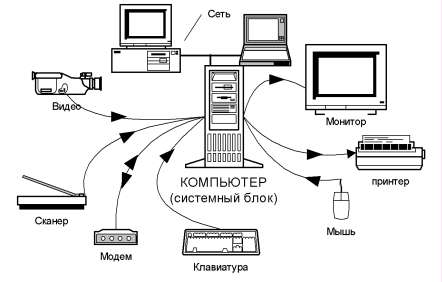
С  канер - Устройство для передачи информации с бумажного носителя в компьютер Он вводит рисунки и тексты в компьютер. Бывает: ручной канер - Устройство для передачи информации с бумажного носителя в компьютер Он вводит рисунки и тексты в компьютер. Бывает: ручной  МФУ. Аббревиатура расшифровывается как многофункциональное устройство. Это очень практичное решение, представляющее собой комплектацию принтера и сканера. Современные МФУ также дают возможность делать копии без включения компьютера (копировальный аппарат), а также могут выполнять функции факса. Подключаются через USB и Ethernet (по сети). | ||||||||||||||||||||||||||||







 одем
одем
 е обязательно искать «родной» провод для подключения устройства к USB, достаточно извлечь карту памяти (флэш-карту) и вставить в нужный разъем на кардридере. Кроме того, некоторые устройства (например, мобильные телефоны) не позволяют свободно (напрямую) работать с файлами на карте памяти, но с помощью кардридера вы вольны работать с данными как обычной флэшкой. Внешний кардридер подключается к системному блоку через USB-разъем.
е обязательно искать «родной» провод для подключения устройства к USB, достаточно извлечь карту памяти (флэш-карту) и вставить в нужный разъем на кардридере. Кроме того, некоторые устройства (например, мобильные телефоны) не позволяют свободно (напрямую) работать с файлами на карте памяти, но с помощью кардридера вы вольны работать с данными как обычной флэшкой. Внешний кардридер подключается к системному блоку через USB-разъем.